Leia antes:
Agora que a mágica acontece na planilha. Depois de decompor as tarefas, calcular os prazos e formatar as datas reais agora vamos formatar a parte gráfica do cronograma.
Depois das colunas de datas previstas e datas realizadas vamos fazer um calendário manual para o acompanhamento gráfico desse cronograma. O cabeçalho acompanha as mesmas linhas da tabela, faça como na figura, o mês na mesma dos títulos "previsto/realizado" e a primeira data do calendário de acompanhamento na célula seguinte do título "término".
 Para facilitar o reaproveitamento deste modelo de cronograma para outras atividades eu utilizo fórmulas para preencher os demais dias do calendário, assim eu só preciso alterar a 1ª data e as demais serão automaticamente atualizadas. Na célula referente ao dia 02 a fórmula é "=H5+1" ou seja, "dia 01/12/2008 + 1".
Para facilitar o reaproveitamento deste modelo de cronograma para outras atividades eu utilizo fórmulas para preencher os demais dias do calendário, assim eu só preciso alterar a 1ª data e as demais serão automaticamente atualizadas. Na célula referente ao dia 02 a fórmula é "=H5+1" ou seja, "dia 01/12/2008 + 1".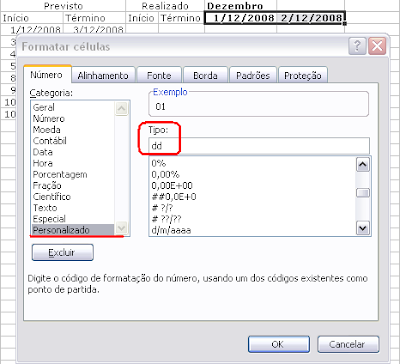 Deixe as células dos dias de um tamanho uniforme e mescle o título "mês".
Deixe as células dos dias de um tamanho uniforme e mescle o título "mês". Para prencher o calendário durante a execução das tarefas usaremos novamente a formatação condicional, agora de uma forma mais avançada, usando as 3 condições que a função permite para sinalizar as tarefas concluidas, em andamento e finais de semana.
Para prencher o calendário durante a execução das tarefas usaremos novamente a formatação condicional, agora de uma forma mais avançada, usando as 3 condições que a função permite para sinalizar as tarefas concluidas, em andamento e finais de semana.
Obs: as referências de célula são da minha planilha de exemplo, não as copie literalmente, adapte para a sua planilha, ok?
Condição 1: tarefa concluida
A fórmula é =E(H$5>=$F6;H$5<=$G6)
A fórmula é = função E todos os argumentos da equação tem que ser verdadeiros (argumento 1: esta data no calendário é maior ou igual a data real de início ; argumento 2: esta data é menor ou igual a data real de término).
Se essa condição for atingida a célula será colorida como foi formatada nessa opção.
Condição 2: tarefa em andamento
A fórmula é =E($F6<>0;$G6=0;H$5>=$F6;H$5<=HOJE()).
A fórmula é = função E todos os argumentos da equação tem que ser verdadeiros (argumento 1: a data real de início tem que estar preenchida ; argumento 2: a data real de término tem que estar em branco ; argumento 3: esta data no calendário é maior ou igual à data de início real ; argumento 4: esta data no calendário é menor ou igual a data atual no seu sistema).
Se essa condição for atingida a célula será colorida como foi formatada nessa opção.
Condição 3: sábado ou domingo
A fórmula é =OU(DIA.DA.SEMANA(h$5)=7;DIA.DA.SEMANA(H$5)=1).
A fórmula é = função OU um dos os argumentos da equação tem que ser verdadeiro (argumento 1: o dia da semana desta data no calendário é sábado ; argumento 2: o dia da semana desta data no calendário é domingo).
Se essa condição for atingida a célula será colorida como foi formatada nessa opção.
Atenção: nas fórmulas use o símbolo "$" como indicado para manter as referências fixas de linhas ou colunas quando copiar a formatação paras as outras células.
Clique OK no assistente de formatação condicional, copie a célula formatada e cole (especial-formatos) em toda a área do calendário do cronograma.
 O último post da série será a operação belezura, onde a planilha finalmente ficará com cara de Project. Ou não, hehehe...
O último post da série será a operação belezura, onde a planilha finalmente ficará com cara de Project. Ou não, hehehe...
Veja também:
Clique aqui e assine as atualizações do Pasta1.xls por e-mail e receba as dicas na sua caixa de entrada.